iOS 13 a změny pro zrakově handicapované uživatele
Dne 19.9.2019 byla pro veřejnost uvolněna zcela nová verze operačního systému iOS 13. Velká každoroční aktualizace, která vždy přináší hromadu vylepšení a novinek v řadě oblastí. Protože se zabýváme produkty pro zrakově znevýhodněné osoby a naší specializací je přístupnost Apple produktů, nepřinášíme vám přehled standardních novinek, které se můžete dočíst kdekoli na internetu, ale seznam změn, který se udál na poli zpřístupňujících funkcí právě pro zrakově handicapované. Co je v této oblasti nového?
Budeme pravidelně aktualizovat, protože než prozkoumáme celý systém, bude to chvíli trvat. Momentálně jsme přišly na tyto změny a inovace:
Novinky v iOS 13 pro zrakově znevýhodněné uživatele iPhonů
Možná se nám to zdá, ale odezva VoiceOveru se na iPhonu XR dost zrychlila.
Sekci zpřístupnění nově najdete na hlavní obrazovce v nastavení, ne v kategorii Obecné jak tomu bylo dřív.
Kromě zvukové odezvy VoiceOveru, nově přibyla i haptická odezva. Měníte a nastavujete dle libosti v nastavení VoiceOveru. Osobně si zatím jen na haptiku VoiceOveru nezvykám, používám obojí.
Ne na všech modelech iPhonů není haptická odezva podporována. Nevychutnáte si ji s iPhonem SE, 6, 6 Plus, 6 S, 6 S Plus.
Dá se regulovat hlasitost řeči VoiceOveru, zvuků VoiceOveru a intenzita haptické odezvy VoiceOveru bez zásahu do ostatních běžných zvuků systému iOS. Tím myslím, že když změníte hlasitosti zvuků nebo řeči VoiceOveru, nemá to vliv na hlasitost zvuku vyzvánění, notifikací apod.
Přibyla funkce kontextového menu, které znáte z odečítačů obrazovky na PC. Kontextovou nabídku otvíráte přes sekci akce na rotoru. Vyvoláte na jakékoli položce, prvku případně ikonce aplikace. Tohle menu vám vyfiltruje nejčastější funkce daného prvku nebo aplikace. Tak třeba když jej vyvoláte na aplikaci Telefon, můžete si rovnou zobrazit poslední hovory nebo vytvořit nový kontakt bez otvírání samotné aplikace Telefon. U kalendáře na jedno kliknutí otevřete nabídku pro přidání nové události, v App Storu se tímto způsobem můžete rychle dostat na koupené položky, aktualizace, hledání atd.
Sami si můžete hrát a definovat příkazy VoiceOveru. A to jak dotyková gesta, klávesové zkratky, rukopis nebo braillský vstup na displeji.
V sekci Příkazy v nastavení VoiceOveru máte přehled o jednotlivých dotykových gestech, klávesových zkratkách, rukopisu či braillském vstupu na displeji. Nejen, že si zde můžete tyto funkce definovat, ale též si i udělat základní přehled, co který příkaz VoiceOveru ať už dotykové gesto, klávesová zkratka a jiné, momentálně dělá. To je podle mě hodně užitečné hlavně pro začátečníky, nebo když chcete zjistit, jestli nepřibyl nějaký nový užitečný příkaz, který jste dosud neznali.
A právě díky Příkazům VoiceOveru jsem objevil nová dotyková gesta pro kopírování textu do schránky, vkládání textu ze schránky a rychlé přepínání mezi jednotlivými aplikacemi, pokud jich máte více otevřených. Současná tato nová gesta mi ovšem připadají natolik krkolomná, že si je bude potřeba nejdřív osvojit. A mám takový dojem, že půjdou lépe provádět na iPadu než na iPhonu, nicméně je fakt, že si je člověk může přenastavit podle svého.
U VoiceOveru přibyla nová možnost s názvem Aktivity. Zde co jsem tak pochopil, můžete konfigurovat hromadné příkazy a funkce VoiceOveru, které provedete na pár kliknutí. Zatím jsem se do toho neponořil tak nevím, jak to přesně používat.
Pro VoiceOver se též zpřístupnil tak zvaný svislý posuvník, který najdete téměř všude. Jeho prostřednictvím lehce rolujete mezi zobrazovanými informacemi na obrazovce. Též musím pořádně vyzkoušet.
Na jedno kliknutí můžete zapnout a vypnout automatické rozpoznání jazyka. Pokud budete s VoiceOverem studovat vícejazyčný text, pracovat v zahraniční aplikaci nebo prohlížet si internetovou stránku v angličtině, může dojít k automatické detekci jazyka a k přepnutí např. z češtiny na angličtinu. Pozor, funguje jen tehdy, je-li tato funkce aplikací nebo internetovou stránkou podporována a pokud máte v sekci jazyk na rotoru navolenu možnost čeština výchozí. Aby to fungovalo, musíte mít u VoiceOveru v sekci čtení pod nadpisem jazyky na rotoru, nastaveny jazyky češtinu a třeba angličtinu US.
Na rotoru je možnost Braillova tabulka. Pokud pro psaní používáte braillský vstup na displeji, můžete si zde navolit braillskou tabulku, kterou chcete pro psaní v Braille použít. K dispozici i podpora CZ braillské tabulky.
Další možností na rotoru je funkce Přejít a psát. Nastavil jsem si ji, ale zatím netuším, jak funguje.
Pokud si u VoiceOveru nastavíte nějaké hromadné akce v sekci Aktivity, též si můžete volbu aktivit přidat na rotor a následně snadno vybírat nadefinované aktivity VoiceOveru na pár přejetí prstem.
VoiceOver se naučil předvídat názvy prvků, ikonek, tlačítek. Dejme tomu, že se nacházíte v aplikaci, kde je nesprávně otagované nějaké tlačítko či jiný prvek. Chybí mu ucházející textový label popisek a VoiceOver tedy buď přečte nějaký anglicky znějící název ze zdrojového kódu nebo prostě pouze textové pole, tlačítko. A nově po pár vteřinách se může stát, že VoiceOver zkusí odhadnout o jaký prvek se jedná. V jedné nejmenované aplikaci jsem se postavil na tlačítko o kterém jsem věděl, že vyvolá políčko pro vyhledávání. Tlačítku chyběl popisek a tak VoiceOver přečetl pouze slovo tlačítko. Po pár vteřinách dodal : „možná hledat“. A fakt se trefil. Stejné to bylo i u tlačítek pro nastavení nebo pro vyvolání dialogu s technickou podporou.
Při zadávání kódu zámku v rámci odemykání displeje telefonu, se ozývá zvuk, jako když zadáváte heslo.
Instalovat nebo ne?
Někdo straší, že si nemáte iOS 13 zatím instalovat, že není z hlediska přístupnosti odladěn. Já si to nemyslím. Ano, nějaké drobnůstky se najdou, ale není to nic, co by bránilo v používání tohoto operačního systému s aktivní funkcí VoiceOver. VoiceOver funguje plynule a spolehlivě. Takže se nebojte a hurá do aktualizování.
Objevené chyby VoiceOveru
V aplikaci zprávy VoiceOver čte dvakrát nadpis Zprávy.
Za nadpisem Zprávy najdete dvě anglicky popsaná tlačítka. Messages More nebo-li další, Messages Compose nebo-li sestavit, vytvořit novou zprávu. Zajímavé je, že když klepnete na další, vyberete nějakou z možností, potvrdíte a dáte hotovo, zmíněná dvě tlačítka jsou už čtena česky. Ovšem jen do okamžiku, dokud nevyhodíte Zprávy z přepínače aplikací a neotevřete Zprávy znovu.
VoiceOver občas nepřečte název aplikace, kterou vyhazujete z přepínače aplikací. Či automaticky přeskočí kurzor a vy tak omylem zavřete jinou aplikaci než chcete.
VoiceOver se občas sekne v e-mailu. Ale není to nic hrozného. Zatím se mi to stalo v dialogu s zobrazenou přílohou u zprávy.
Když odstraňujete zprávu v e-mailu, kurzor VoiceOveru nepřeskočí na další zprávu v pořadí, ale rovnou zobrazí její obsah. Navíc přečte, není vybrána žádná zpráva. Stačí se vrátit gestem zpět do seznamu zpráv. Zatím to řeším tak, že si nejdřív prohlédnu všechny předměty příchozích zpráv, klepnu na upravit, e-maily, které mě nezajímají označím a zahodím zároveň.
VoiceOver nereaguje a nečte informace při editaci rozepsané e-mailové zprávy. iPhone se nesrovnal s iOS 13. Resetujte telefon a chyba bude odstraněna. Zaznamenáno u klienta s iPhone 6 S.
Pokud vás tyto chyby sepsané výše od instalace iOS odrazují, nemůžu vás do aktualizace nutit. Uvědomte si ale, že žádný učenný z nebe nespadl a v prvních verzích nových systémů se prostě chyby objevují. Apple tyto neduhy s dalšími aktualizacemi jistě vyřeší. Na druhou stranu buďme rádi, jak Apple na osoby s handicapem myslí a že se mu už první verzi iOS 13, povedlo z hlediska přístupnosti celkem vyladit.
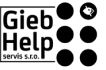
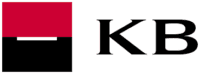


 Novinky z GiebHelp
Novinky z GiebHelp